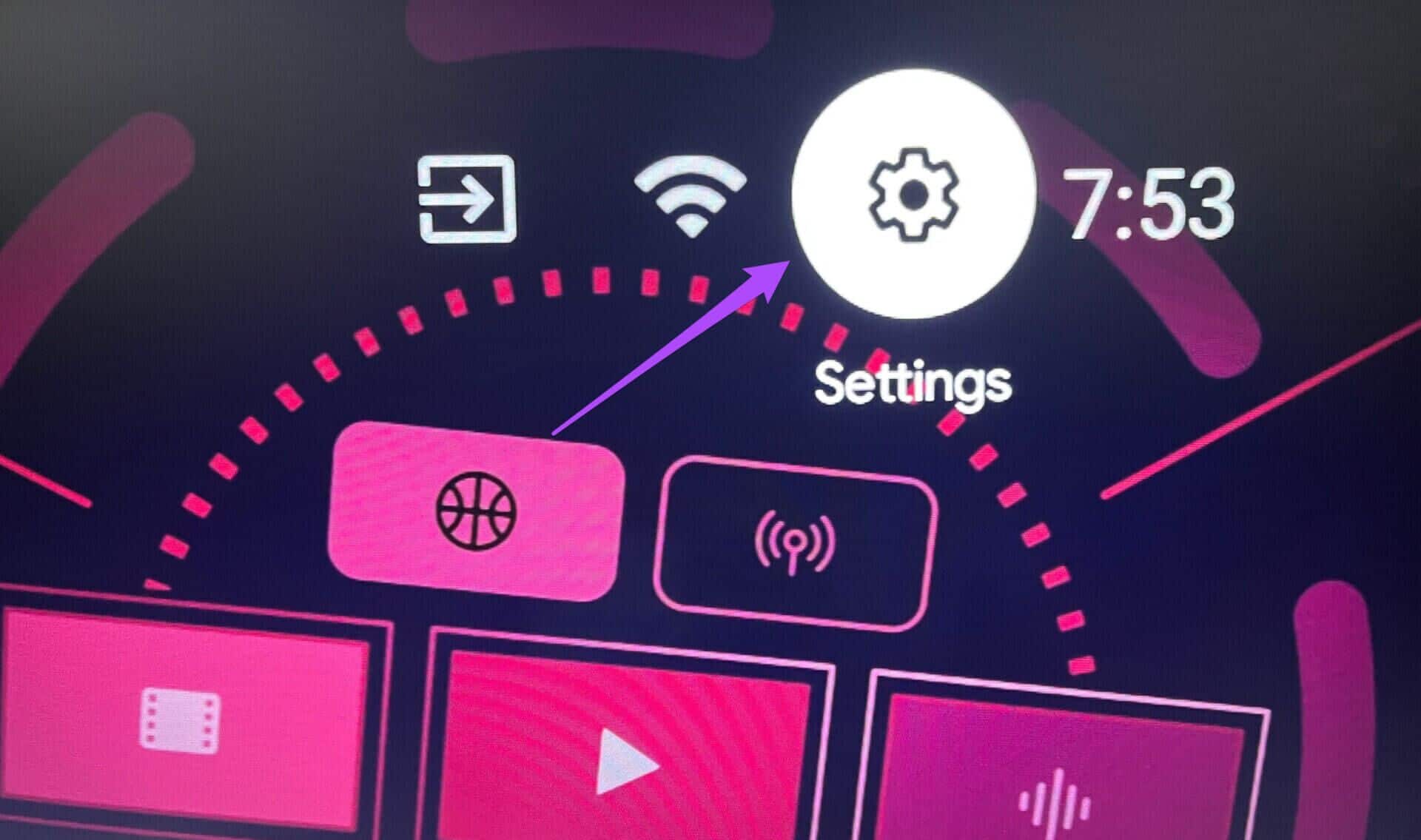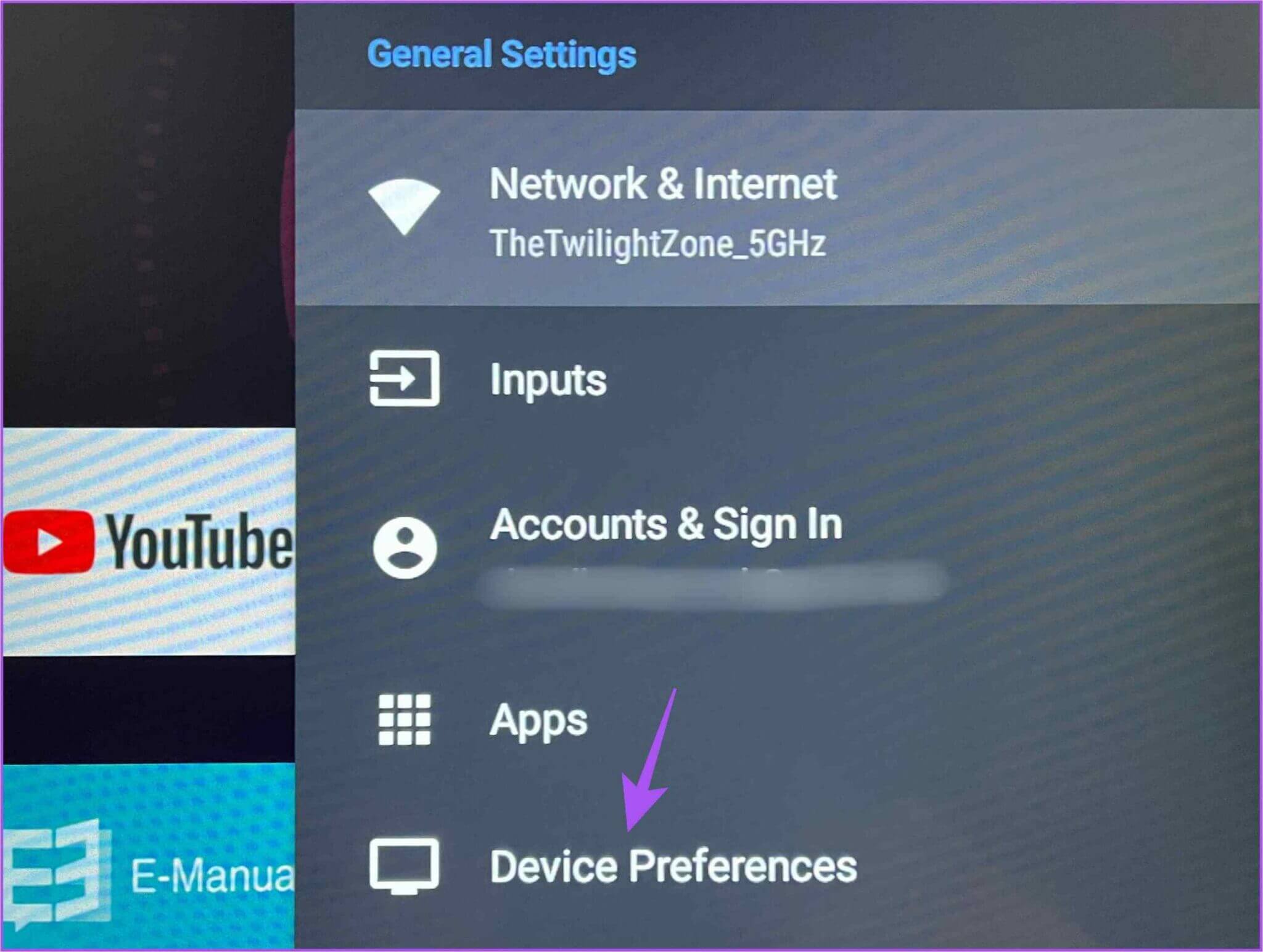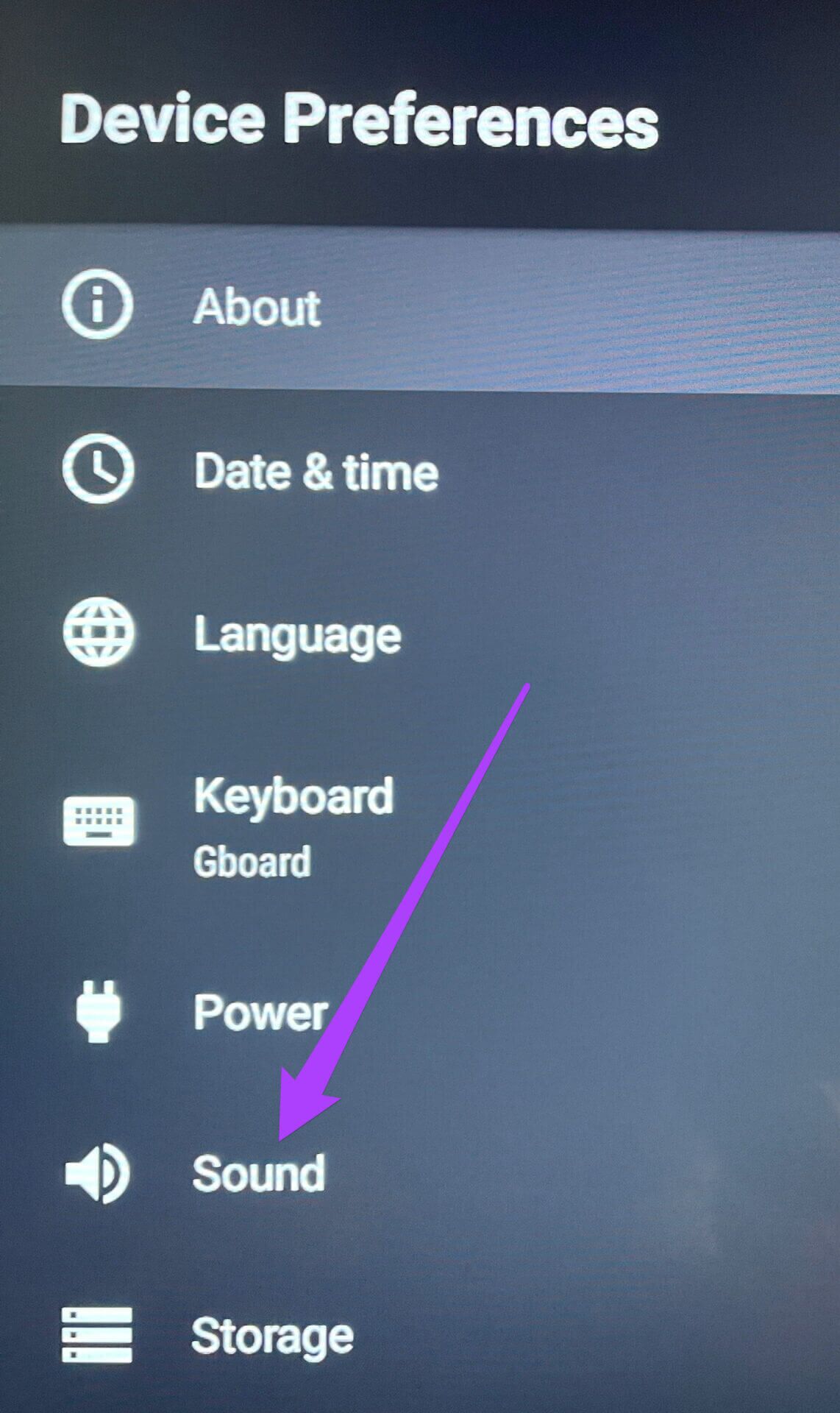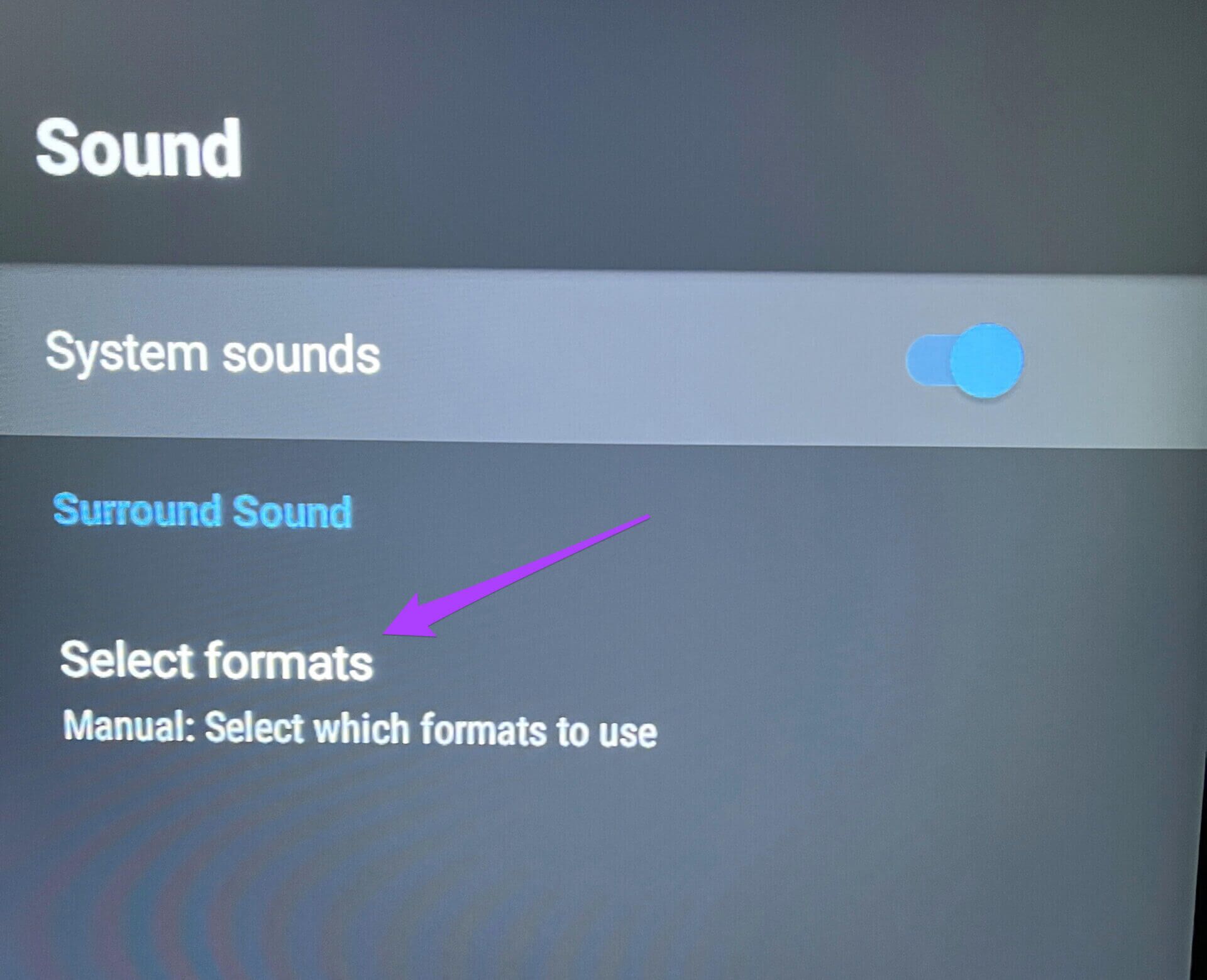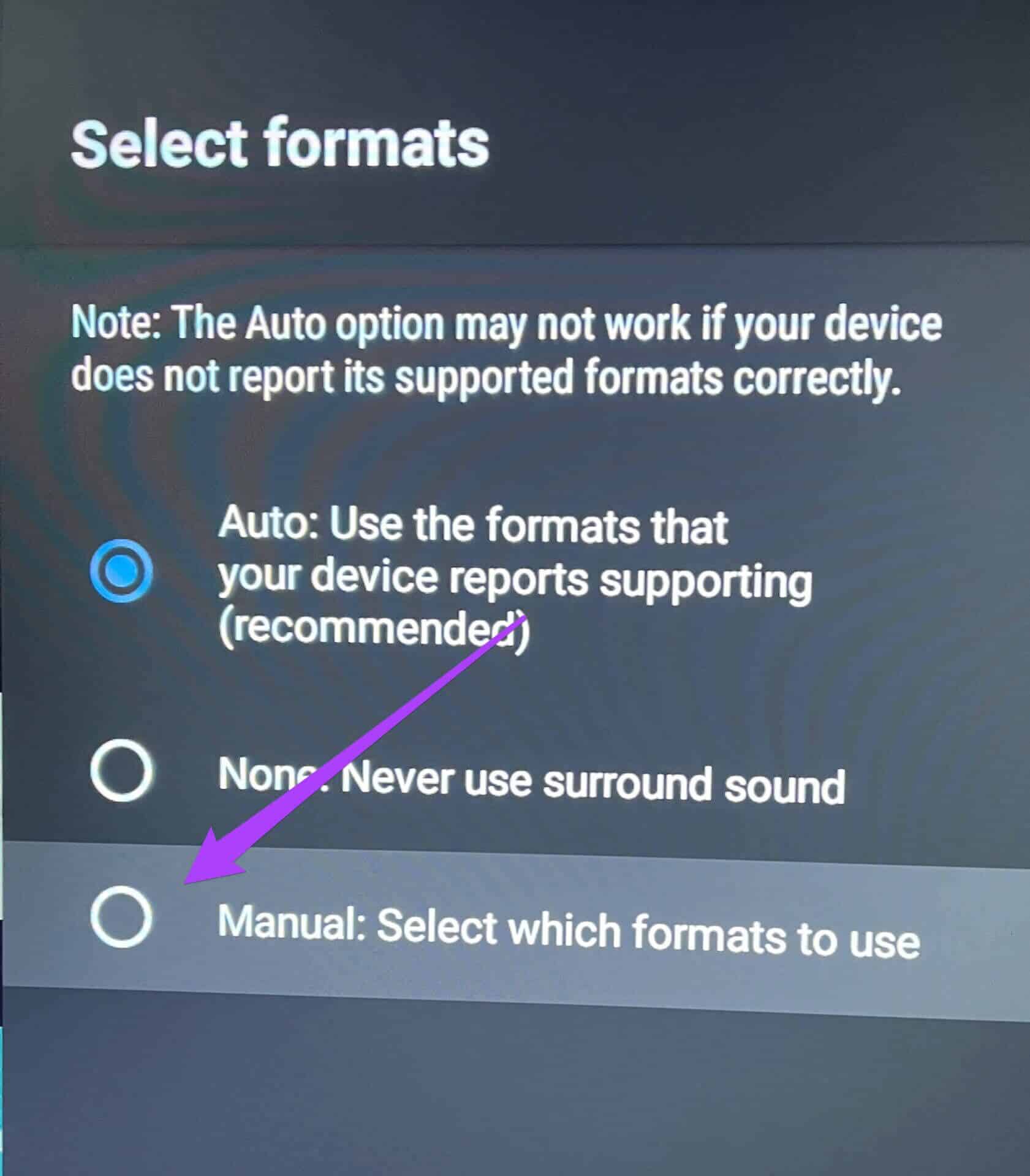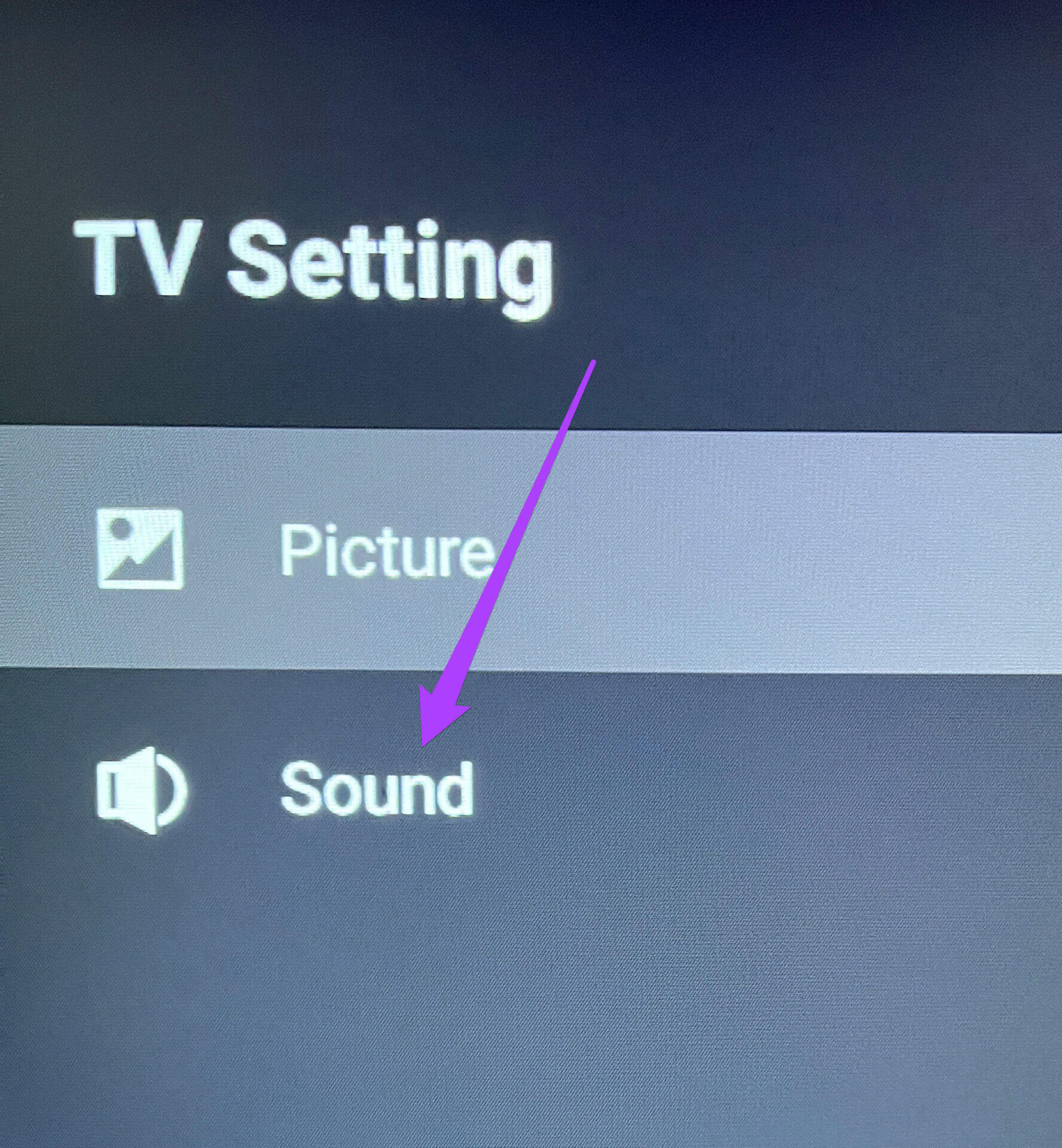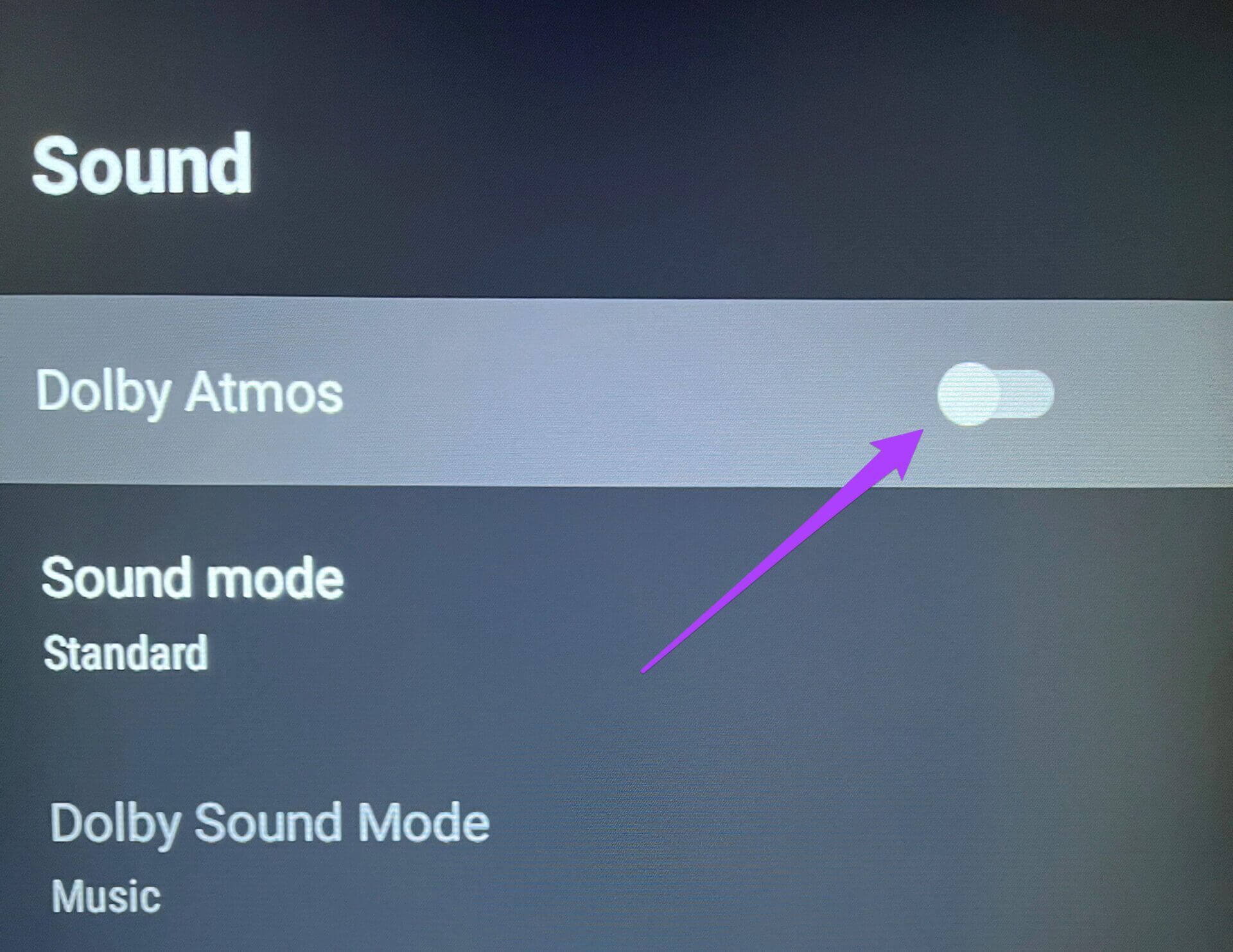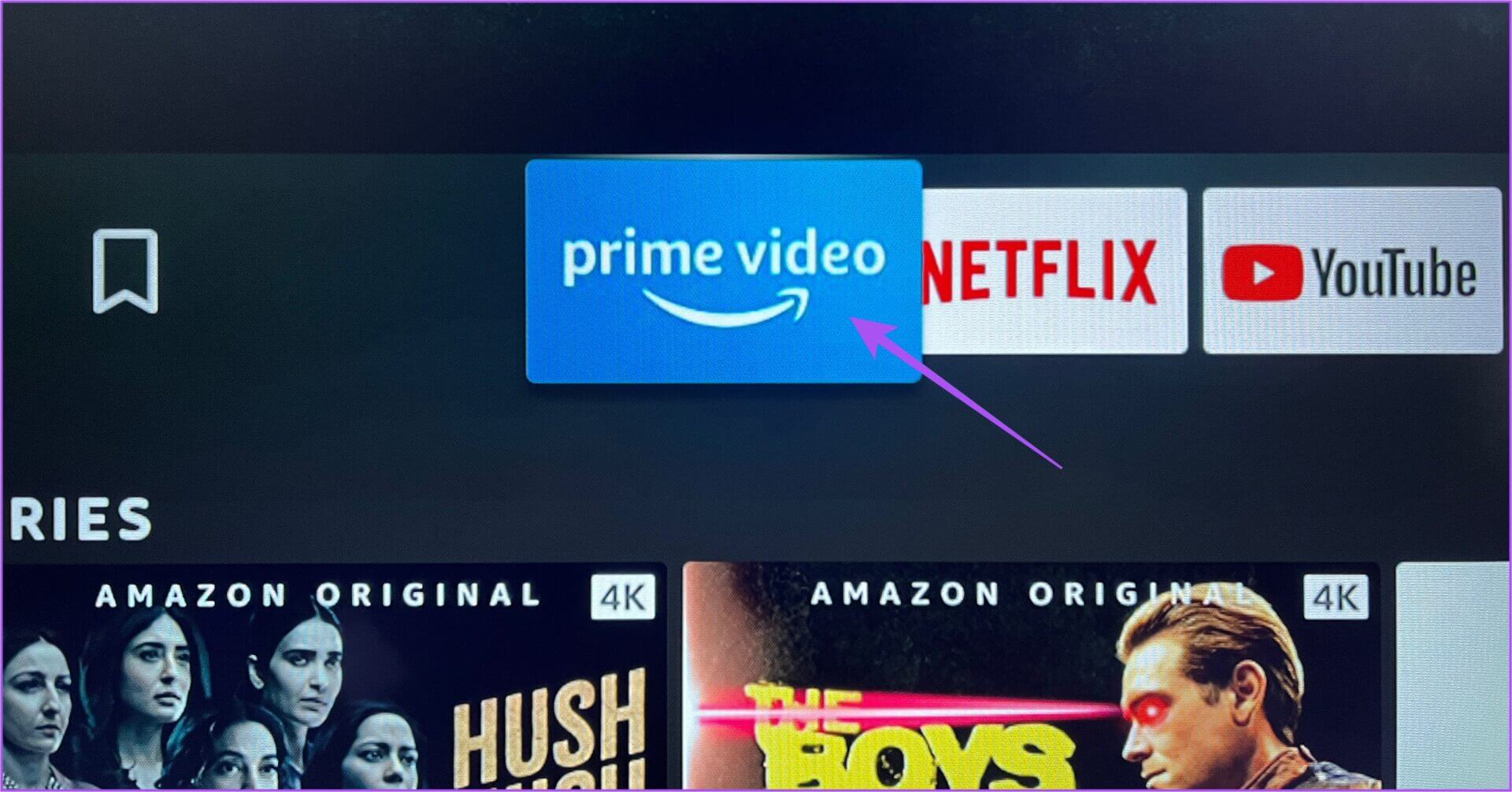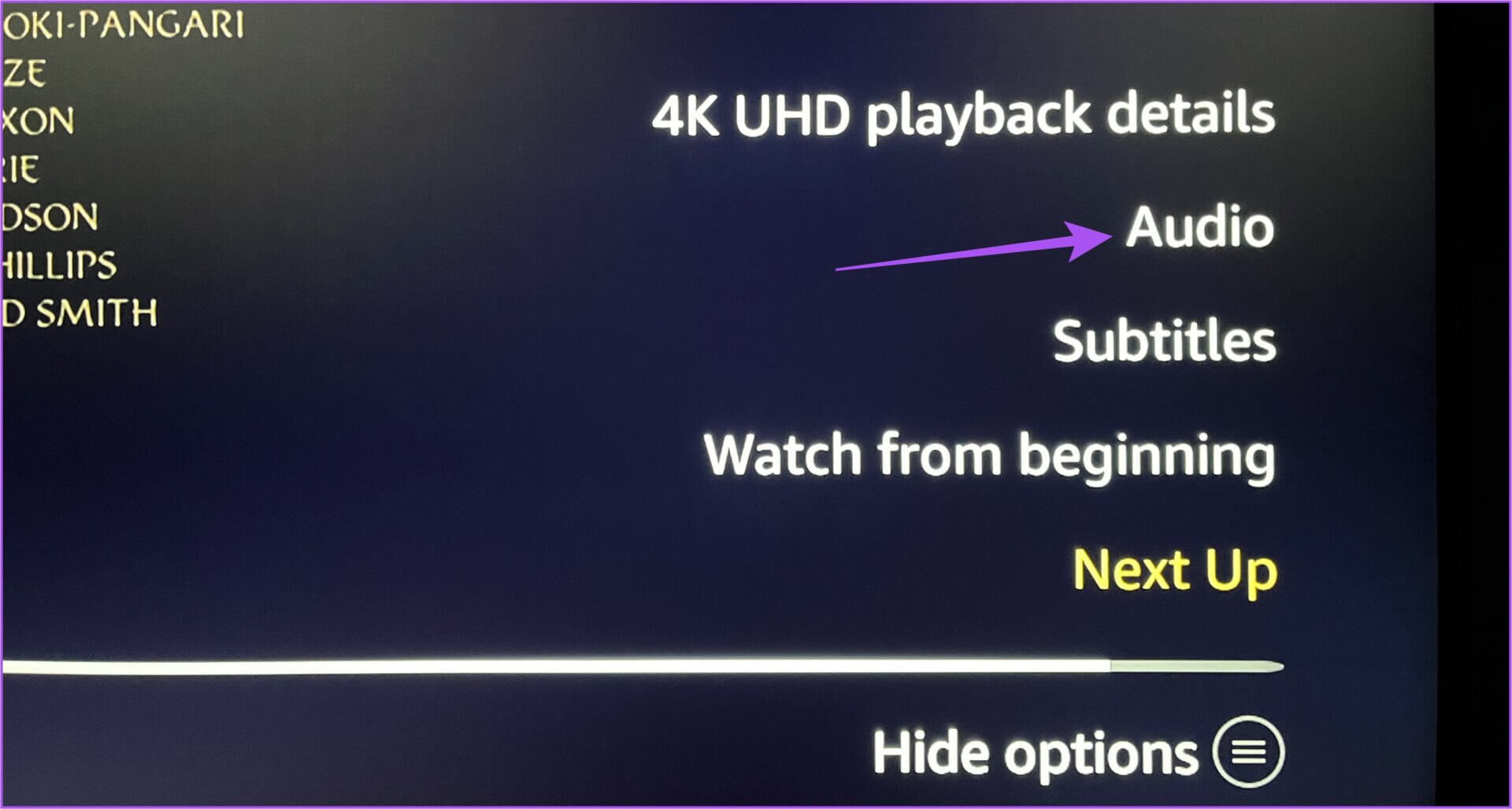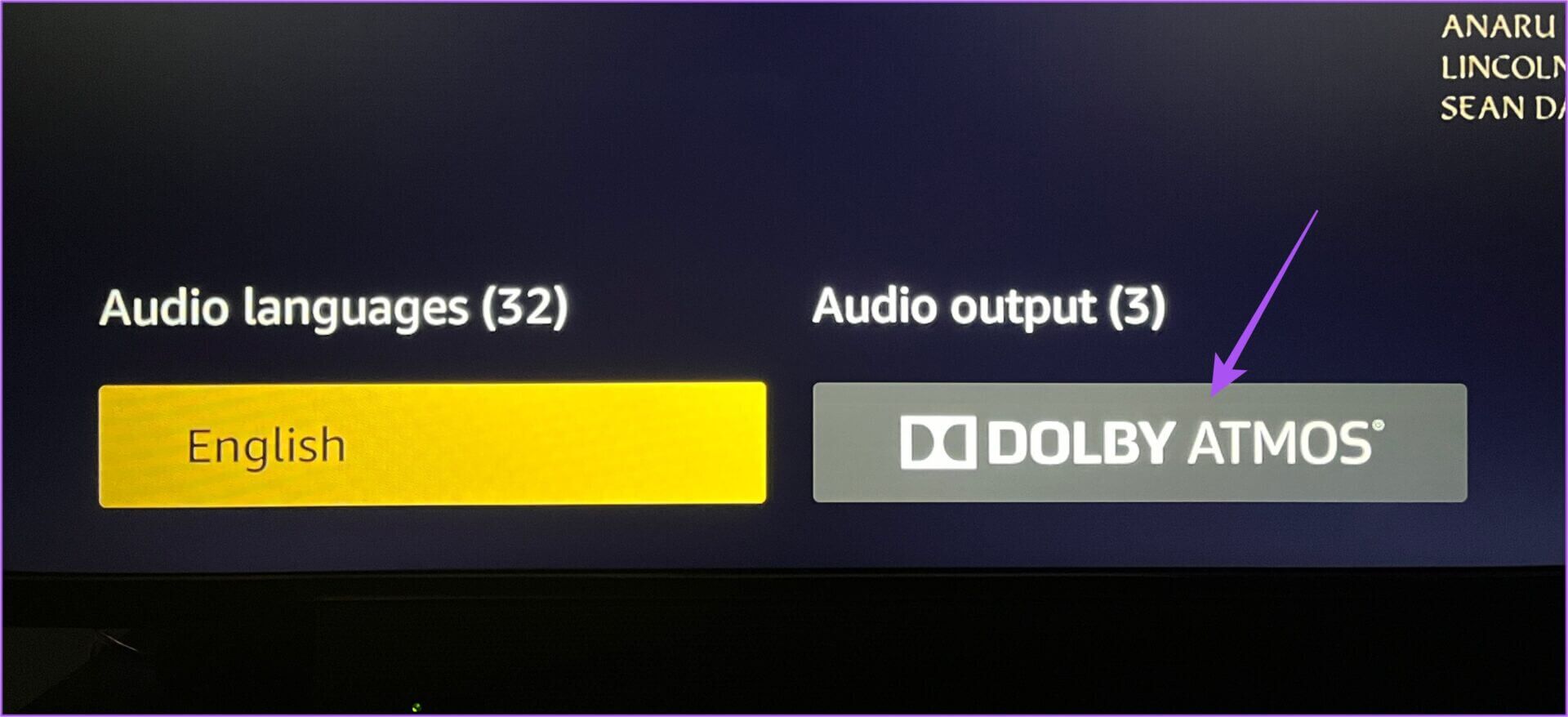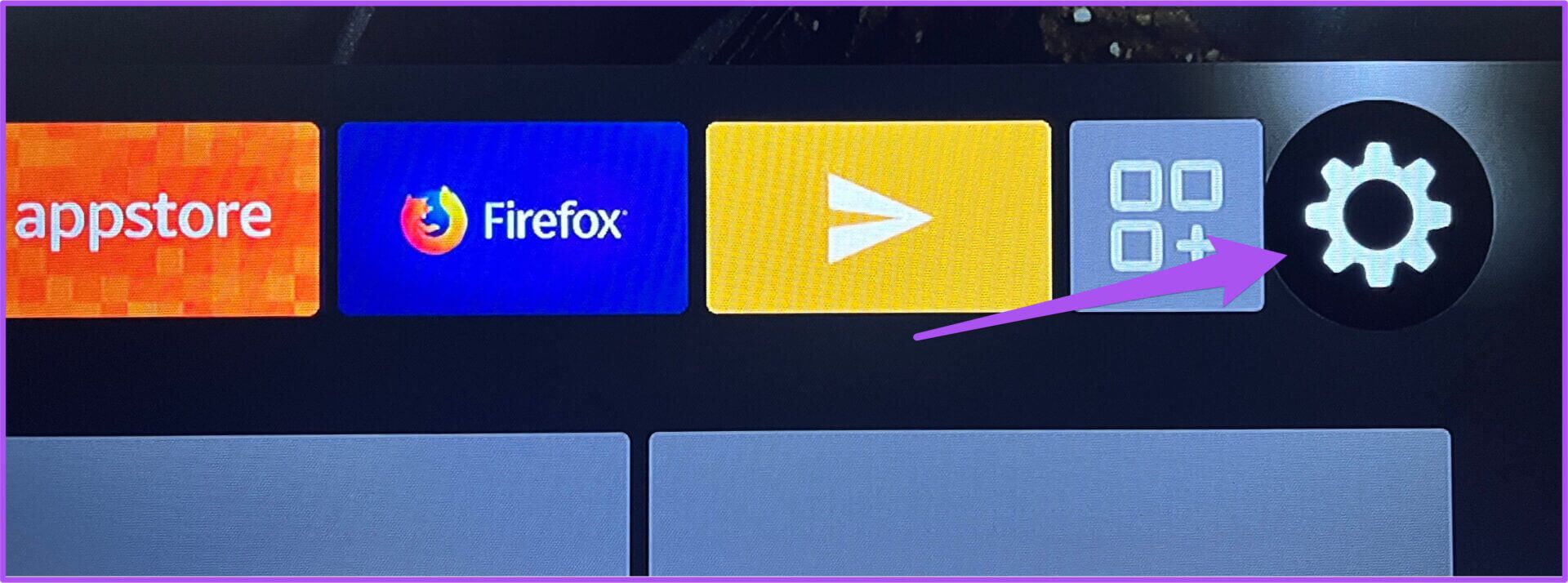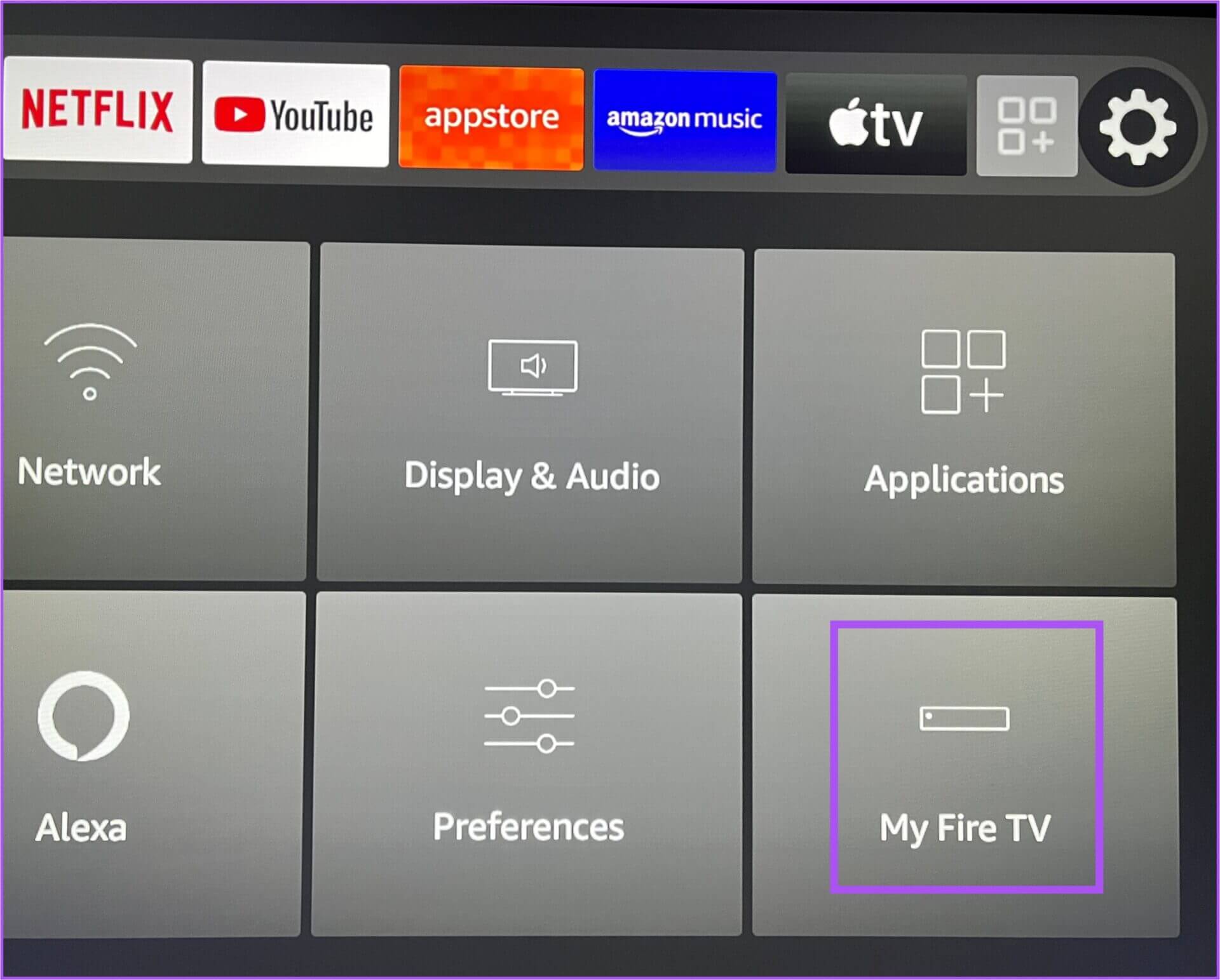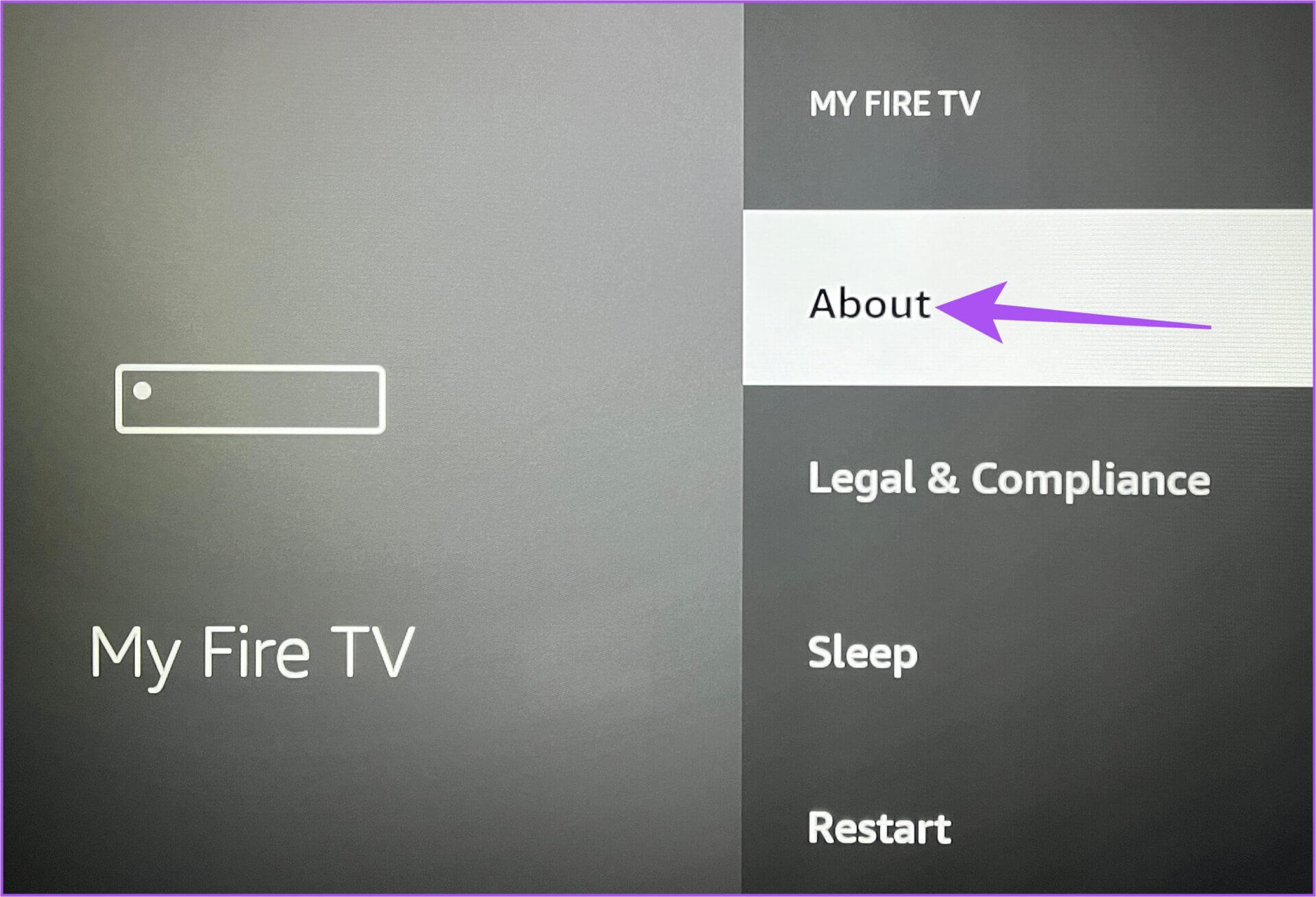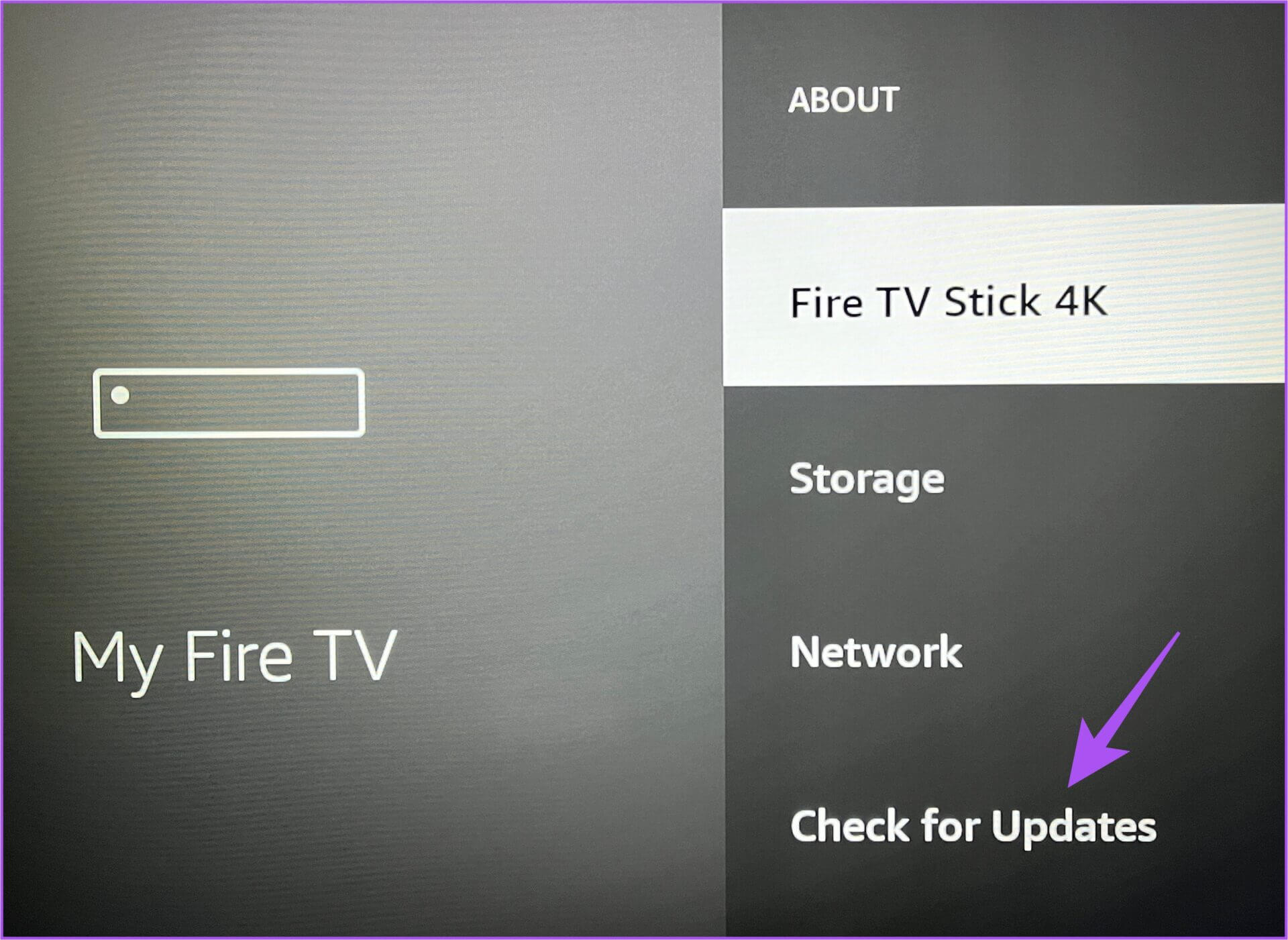Fire TV Stick 6K에서 돌비 애트모스가 작동하지 않는 4가지 수정 사항
Fire TV Stick 4K는 콘텐츠 시청 경험을 향상시키는 훌륭한 도구입니다. HDR4 및 Dolby Vision에서 10K 콘텐츠를 스트리밍하는 것 외에도 Dolby Atmos 서라운드 사운드로 몰입형 오디오 경험을 즐길 수 있습니다. Fire TV Stick 4K 설정도 간단합니다.
하지만 가정에서 Dolby Atmos 서라운드 사운드를 즐길 수 없다면 어떻게 될까요? Fire TV Stick 4K가 제공하는 기능을 즐길 수 없다면 확실히 좌절감을 느낄 수 있습니다. 이 게시물에서는 Fire TV Stick 4K에서 작동하지 않는 Dolby Atmos에 대한 최상의 수정 사항을 보여 드리겠습니다.
1. TV가 Dolby Atmos를 지원하는지 확인하십시오.
꽤 분명한 것 같죠? 그러나 이것은이 문제를 해결하기 전에 먼저 확인해야 할 사항입니다. Fire TV Stick 4K는 TV가 서라운드 사운드 형식을 지원하는 경우에만 Dolby Atmos 사운드로 콘텐츠를 스트리밍할 수 있습니다. TV 제조업체의 공식 웹사이트를 확인하여 TV 모델에 대해 동일한지 확인할 수 있습니다.
2. Android TV에서 DOLBY ATMOS가 활성화되어 있는지 확인
Android TV에서 Fire TV Stick 4K를 연결한 경우 Dolby Atmos가 활성화되어 있는지 확인하는 방법은 다음과 같습니다.
단계1 : 설정 아이콘으로 이동 안드로이드 TV 화면 기본.
단계 2: 목록에서 장치 기본 설정 선택 설정.
단계3 : 퍄퍄퍄 소리.
단계4 : 옵션으로 이동 형식을 정의합니다.
단계5 : 선택 내에서 형식 , 이동 수동.
단계6 : 검증 돌비 애트모스를 선택합니다.
대신 확인하는 방법은 다음과 같습니다.
단계1 : 열다 TV 설정 리모컨의 메뉴 버튼을 눌러. 리모컨에 메뉴 버튼이 있는 경우 커스텀 , 그걸 써.
단계2 : 퍄퍄퍄 소리.
단계3 : 검증 돌비 애트모스 선택.
3. 인터넷 속도 확인
각 스트리밍 플랫폼에는 Dolby Atmos 콘텐츠를 스트리밍하기 위한 특정 인터넷 대역폭이 필요합니다. 프라임 비디오의 경우 스트리밍 속도는 15k Ultra HD 및 Dolby Atmos 서라운드 사운드에서 4Mbps입니다. 따라서 다음을 권장합니다. 확인하는 속도 테스트 ISP에서 필요한 속도를 얻는 것보다. 또한 듀얼 밴드 Wi-Fi 라우터를 사용하는 경우 더 빠른 인터넷 속도를 즐기려면 TV를 5GHz 주파수 대역에 연결하는 것이 좋습니다.
4. 방송 제목이 Dolby Atmos를 지원하는지 확인
Netflix를 사용하는 경우 Dolby Atmos 지원은 Fire OS 7 이상을 실행하는 기기에서만 사용할 수 있습니다. Fire TV Stick 4K에서 프라임 비디오를 사용하는 경우 타이틀 이름 옆에 Dolby Atmos 로고가 표시됩니다. 그렇지 않은 경우 확인하는 방법은 다음과 같습니다.
단계1 : 열다 프라임 비디오 앱 그리고 할 제목을 방송하다 당신의 선택.
단계2 : 버튼을 클릭 옵션 원격 제어 파이어 TV 스틱 후.
단계3 : 퍄퍄퍄 소리 목록에서 옵션 오른쪽에.
단계4 : 있는지 확인 선택한 오디오 언어 현재 Dolby Atmos를 지원합니다.
현재 선택한 오디오 언어가 Dolby Atmos에서 사용 가능하지 않을 수도 있습니다. 따라서 오디오 언어를 변경하고 Dolby Atmos 오디오에서 사용할 수 있는지 확인할 수 있습니다.
5. 스피커가 Dolby Atmos를 지원하는지 확인하십시오.
무선 스피커, 스피커 또는 헤드폰 세트를 TV에 연결하는 경우 Dolby Atmos 서라운드 사운드를 지원하는지 확인해야 합니다. 제조업체 및 제품 웹사이트 또는 지원 페이지를 방문하여 Dolby Atmos 지원을 확인할 수 있습니다. Dolby Atmos를 지원하는 저렴한 스피커에 대한 몇 가지 권장 사항도 있습니다.
6. Fire TV 재생 업데이트
위의 솔루션 중 어느 것도 효과가 없다면 Fire TV Stick 4K에서 Fire OS 업데이트를 확인하는 것이 좋습니다. 현재 버전의 Fire OS의 버그 또는 결함으로 인해 이 문제가 발생할 수 있습니다. 업데이트 방법은 다음과 같습니다.
단계1 : 아이콘으로 이동 설정 Fire TV Stick 홈 페이지의 오른쪽에 있습니다.
단계2 : 이내에 설정 , 이동 마이파이어TV.
단계3 : 퍄퍄퍄 주위에 목록에서 옵션.
단계4 : 퍄퍄퍄 시스템 업데이트를 확인하십시오.
단계5 : 가능한 경우 업데이트를 다운로드하여 설치합니다.
업데이트를 설치한 후 문제가 해결되었는지 확인하세요.
Dolby Atmos로 주변을 둘러보세요
이 솔루션은 Fire TV Stick 4K를 사용하여 TV에서 Dolby Atmos 서라운드 사운드를 즐기는 데 도움이 됩니다. 다른 오디오 관련 문제가 발생하면 제안하는 게시물을 확인할 수 있습니다. Fire TV Stick 사운드에 대한 최선의 수정이 작동하지 않습니다.